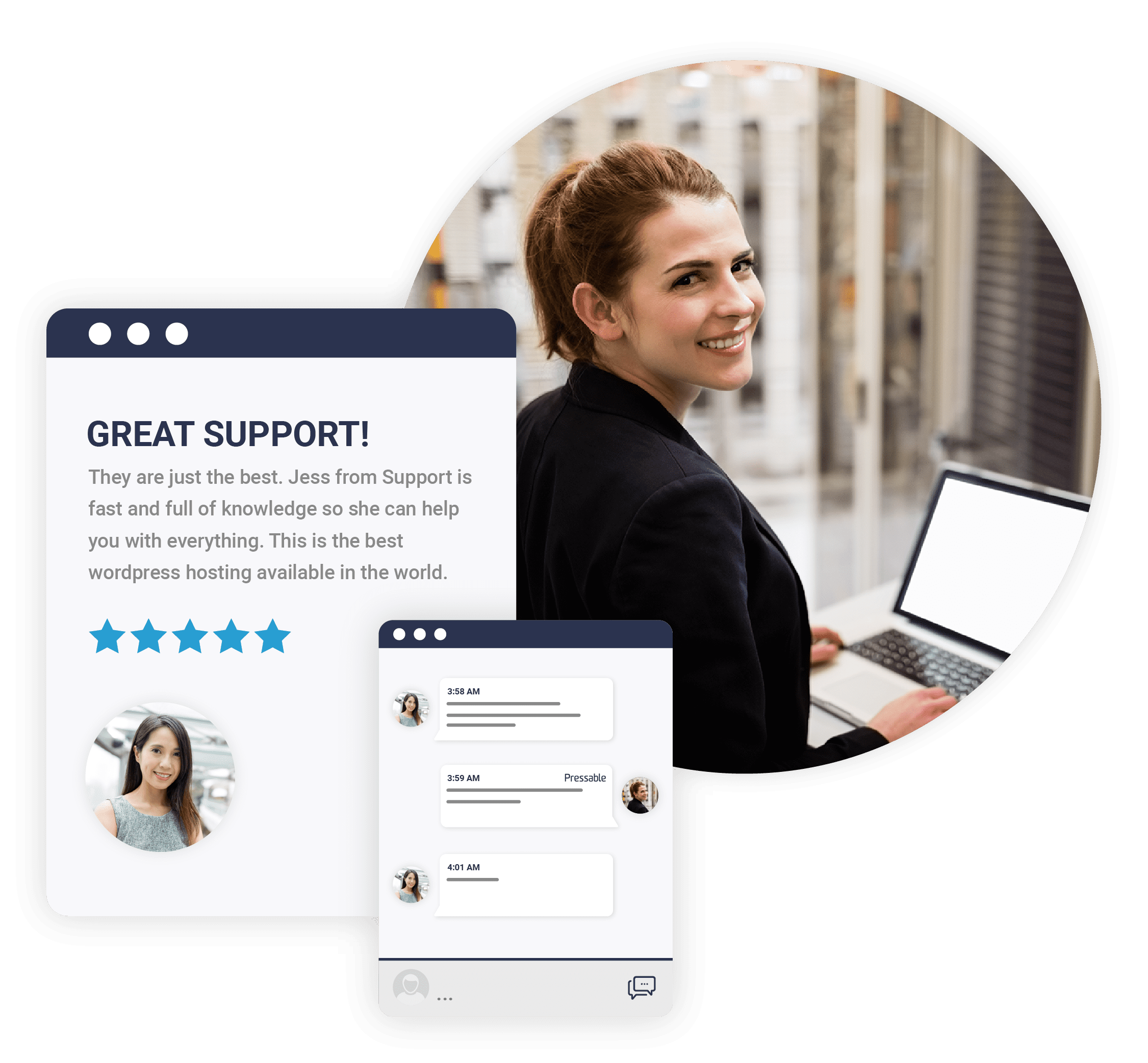WordPress6.0を使用したフルサイト編集のガイド
公開: 2022-06-02ブロックエディタが好きなら、WordPress6.0でのフルサイト編集が大好きです。
5月の6.0のリリースにより、フルサイト編集は大きな飛躍を遂げました。 わくわくすることがたくさんあり、注意すべきことがいくつかあります。 この投稿では、次のように説明します。
- フルサイト編集に含まれるもの
- フルサイト編集を使用する場合
- フルサイト編集を有効にする方法
- FSE機能がサイトの他の部分とどのように連携するか
フルサイト編集とは何ですか?
フルサイト編集は、WordPressのブロック編集エクスペリエンスを投稿やページを超えてサイトのすべての部分に拡張するように設計された拡張機能の総称です。
WordPressのフルサイト編集の要素は次のとおりです。
- サイトエディタ。 サイトエディタを使用すると、ブロックを使用して、テーマとは関係なくさまざまなサイト要素を編集およびスタイル設定できます。
- テンプレートの編集。 これらの機能により、投稿またはページテンプレートから直接編集できます。
- ブロックテーマ。 ブロックテーマは、サイトエディターを最大限に活用できるように、主要な構造としてブロックを使用します。
- テーマブロック。 これらの新しいブロックは、従来はテンプレートでのみ利用可能だった機能を有効にします。 WordPress 6.0は、投稿コメント、続きを読む、クエリループの結果なし、投稿者の経歴、アバターのブロックを追加しました。
- スタイリング。 これらの機能を使用すると、ローカルブロック全体のスタイル、テーマのデフォルト、およびグローバルな変更を変更できます。 WordPress 6.0でのスタイルの更新により、グローバルスタイルの切り替え機能が利用できるようになりました。これにより、保存されたスタイル設定のセットを使用して、テーマを変更せずにWebサイトのスキンを変更できます。
- ブラウジング。 この改善により、テンプレートやページなどのさまざまなタイプの要素の編集を簡単にナビゲートできるようになります。
- ナビゲーションブロック。 この機能拡張により、サイトのナビゲーション構造とデザインを編集できます。
- クエリブロック。 このブロックは、従来のWP_Queryを置き換えて、より多くのカスタマイズを可能にします。
フルサイト編集機能の多くは、WordPress6.0で改善または導入されました。 これらの機能の詳細については、WordPress6.0の新機能に関する投稿をご覧ください。
フルサイト編集機能の多くは、WordPress6.0で改善または導入されました。 これらの機能の詳細については、WordPress6.0の新機能に関する投稿をご覧ください。
フルサイト編集を使用する必要がありますか?
フルサイト編集は、グーテンベルク編集体験の自然な評価です。 このプロジェクトは、ブロック機能を拡張し、Webサイトのデザインとレイアウトの編集をより直感的にすることを目指しています。 グーテンベルクブロックの最初のリリースと同様に、フルサイト編集はWordPressの動作に大きな変化をもたらします。

また、元のグーテンベルクのリリースと同様に、すべてのWebサイトでこれらの機能をすぐに採用できるわけではなく、採用する必要もありません。 多くのテーマとプラグインは、まだすべてのフルサイト編集機能と互換性がありません。 また、これらの変更の多くを強化するSite Editorは、6.0リリースの時点でまだベータ版です。
サイトで使用しているテーマとプラグインによっては、フルサイト編集機能の多くを試す前に待つことをお勧めします。 ただし、この新しいエクスペリエンスを掘り下げる準備ができている場合は、サイトでフルサイト編集を有効にする方法を学ぶために読み続けてください。
WordPress6.0でフルサイト編集を有効にする方法
フルサイト編集機能の完全なセットを使用するには、互換性のあるテーマを使用する必要があります。 現在、サイトエディタで機能するのはブロック構造を利用するブロックテーマのみです。 サイトのアクティブなテーマがブロックテーマでない場合、サイトエディターにアクセスすることはできません。 互換性のあるテーマをインストールしてアクティブ化した後、[外観]、[エディター]の順にクリックしてエディターにアクセスできます。
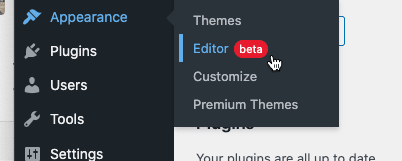
サイトエディタを使用してサイトを編集する
サイトエディタを有効にすると、編集を開始する準備が整います。 左上隅にあるWordPressロゴをクリックして、ライブサイト、テンプレート、テンプレートパーツなど、編集可能なさまざまな構造要素をナビゲートします。
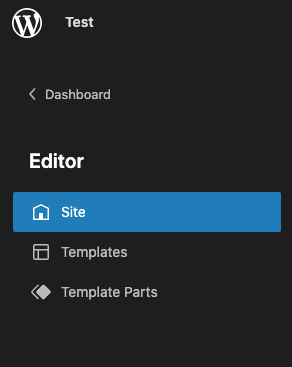
そこから、ブロックで作成された投稿やページの編集に使用するのと同じビジュアル編集エクスペリエンスでさまざまな要素を編集できます。
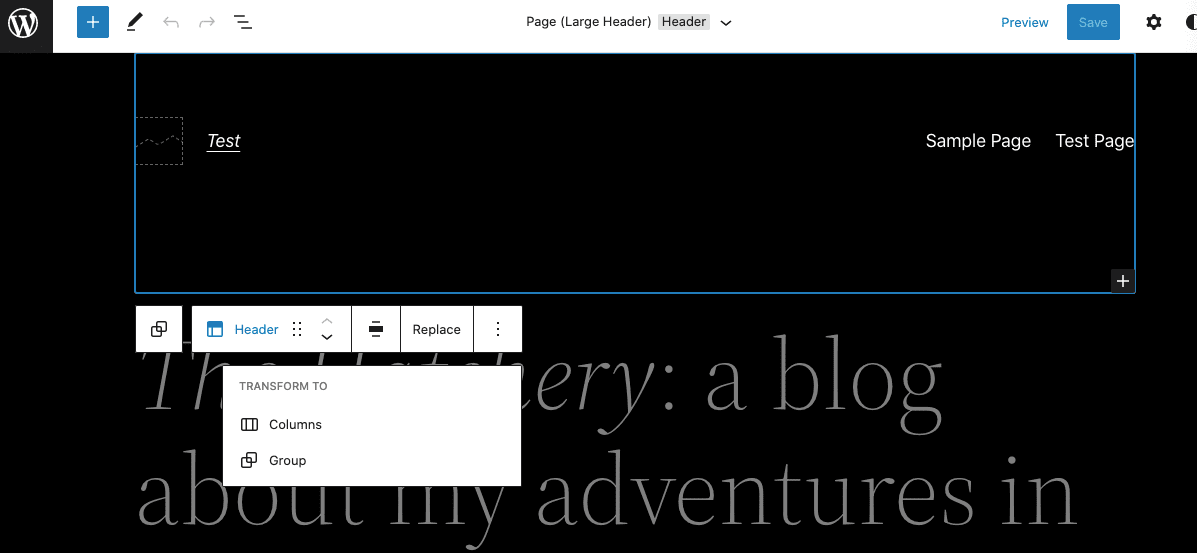
FSE機能がサイトの他の部分とどのように連携するか
これらすべての新しいオプションを使用してサイトの各要素を編集するために何を使用するかをどのように知っていますか? サイトエディタは非常に柔軟性があり、新しい方法でサイトを編集できます。
WordPressは、サイトエディターをいつ使用するか、代替手段をいつ使用するかについて、次のアドバイスを提供します。
- ヘッダー、フッター、ページや投稿の構造的な外観などのサイト構造を編集するときは、サイトエディターを使用します。
- テキストや画像などのページのコンテンツを更新する場合は、ダッシュボードの[ページ]リンクからページを個別に編集してください。
- ページと同様に、ブログ投稿のコンテンツを編集するときは、ダッシュボードの投稿の完全なリストから投稿を選択して、個別に編集することをお勧めします。
WordPress6.0を使用したフルサイト編集のための高品質ホスティング
WordPressでサイトを構築し、すべての新しいフルサイト編集機能を利用するには、高品質のホスティングサービスが必要です。 Pressableでは、WordPressを専門としています。 Pressableの各WordPressインストールにはステージング環境が含まれているため、ライブサイトに影響を与えることなく、安全なテスト環境で新しいフルサイト編集機能を試すことができます。 Pressableサブスクライバーは、世界をリードするWordPressトレーニングソースであるWP101にもアクセスできるため、スキルを向上させ、新機能を習得できます。 PressableがWordPressを最大限に活用するのにどのように役立つかについてもっと知りたいですか? パーソナライズされたデモにサインアップします。